- אם המדפסת שלך נתקלה בבעיית תצורה בלתי צפויה, ייתכן שמנהלי התקנים לא עדכניים הם האשמים.
- בחר להסתמך על כלי שיכול לבצע עדכון מהיר ומדויק של המכשיר שלך.
- כדאי גם לחשוב על הפעלת פותר הבעיות של מיקרוסופט על מנת לפתור את בעיית תצורת המדפסת.
- ניקוי קבצים מסוימים ואחריו אתחול מחדש של המערכת הוא גם רעיון יעיל שיכול לעשות את העבודה.

תוכנה זו תתקן שגיאות מחשב נפוצות, תגן עליך מפני אובדן קבצים, תוכנות זדוניות, כשל חומרה ותייעל את המחשב שלך לביצועים מקסימליים. תקן בעיות במחשב והסר וירוסים כעת בשלושה שלבים פשוטים:
- הורד את כלי התיקון למחשב Restoro שמגיע עם טכנולוגיות פטנט (פטנט זמין פה).
- נְקִישָׁה התחל סריקה כדי למצוא בעיות של Windows שעלולות לגרום לבעיות במחשב.
- נְקִישָׁה תיקון הכל כדי לפתור בעיות המשפיעות על אבטחת המחשב וביצועיו
- Restoro הורדה על ידי 0 קוראים החודש.
מדפסות כמו רוב המכשירים האלקטרוניים עלולים להיתקל בשגיאות במהלך השימוש. לכן אתה צריך להיות מוכן בכמה טכניקות לפתרון בעיות קלות ויעילות.
משתמשים דיווחו כי במהלך הדפסת המסמך הם נתקלו בהודעה שאומרת למדפסת שלך הייתה תצורה בלתי צפויהבְּעָיָה.
קוד השגיאה והגורם ל- שְׁגִיאָה יכול להיות שונה בהתאם לסוג המדפסת בה אתה משתמש והבעיה בפועל.
אם אתה מנסה לפתור שגיאה זו במדפסת שלך, להלן מספר תיקונים שתוכל לנסות בכדי לעזור לך לפתור אותה.
כיצד אוכל לפתור את בעיית תצורת המדפסת?
1. הפעל את פותר הבעיות של מדפסת של מיקרוסופט
- הורד את הכלי לפותר בעיות מדפסת של מיקרוסופט מהאתר הרשמי. לחץ על המתקין להפעלת פותר הבעיות.
- בממשק פותר הבעיות בחר מדפסת ולחץ על הַבָּא. היא תסרוק את המערכת ותזהה את הבעיה.

- אם תישאל, לחץ על נסה לפתור בעיות כמנהל מערכת.
- פותר הבעיות יחיל באופן אוטומטי את כל התיקונים ויציג את התוצאה.
- סגור את פתרון הבעיות והפעל את המדפסת. נסה להדפיס מסמך ולבדוק אם קיימים שיפורים.
מיקרוסופט מציעה פותר בעיות מדפסת שיעזור למשתמש במקרה שהוא לא מצליח להדפיס או לחבר את המדפסת למערכת Windows 10 שלהם.
זֶה כלי אבחון מדפסת יסרוק את המערכת לאיתור בעיות הקשורות למדפסת וינסה לתקן אותן באופן אוטומטי. הנה איך לעשות את זה.
2. עדכן את מנהלי ההתקן של המדפסת
2.1. בצע עדכון ידני
- ללחוץ מקש Windows + R. לפתוח לָרוּץ.
- הקלד את השורה למטה ולחץ על Enter כדי לפתוח את מנהל התקן:
devmgmt.msc - הרחב את מדפסת במנהל ההתקנים.
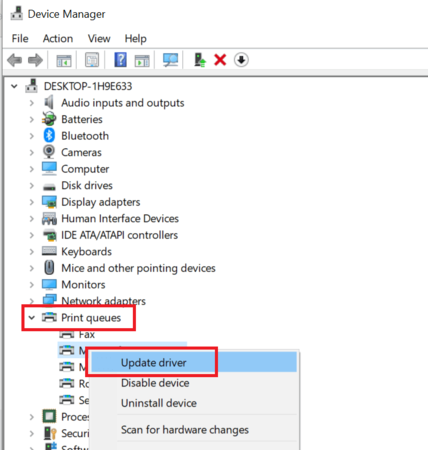
- בחר את המדפסת שלך מרשימת המדפסת (אם מחוברות מספר מדפסות) ולחץ באמצעות לחצן העכבר הימני על המדפסת שלך.
- בחר "עדכן את מנהל ההתקן ”.
- בחר "חפש אוטומטית תוכנת מנהל התקן מעודכנת“. תן ל- Windows לבדוק אם קיימים עדכונים. זה יוריד ויתקין אוטומטית כל עדכון.
אם מנהל ההתקן של המדפסות שלך פגום ותפקוד לקוי בגלל חוסר תאימות עם מערכת ההפעלה, זה עלול לגרום לבעיית תצורה בלתי צפויה.
נסה לעדכן את מנהל המדפסת מה- מנהל התקן ולבדוק שיפורים.
2.2. השתמש בכלי מקצועי
אתה יכול גם להביא את העדכונים שלך עד היום בעזרת כלי שסורק אוטומטית את המכשיר שלך אחר תוכניות שצריך לעדכן ומספק לך דוח מדויק בעניין.
 לרוב, מנהלי ההתקנים הכלליים עבור החומרה והציוד ההיקפי של המחשב האישי אינם מתעדכנים כראוי על ידי המערכת. ישנם הבדלים מרכזיים בין נהג כללי לנהג יצרן.חיפוש גרסת מנהל ההתקן המתאימה לכל אחד מרכיבי החומרה שלך יכול להיות מייגע. לכן עוזר אוטומטי יכול לעזור לך למצוא ולעדכן את המערכת שלך עם מנהלי ההתקנים הנכונים בכל פעם, ואנחנו ממליצים בחום DriverFix.בצע את הצעדים הקלים הבאים כדי לעדכן את מנהלי ההתקן שלך בבטחה:
לרוב, מנהלי ההתקנים הכלליים עבור החומרה והציוד ההיקפי של המחשב האישי אינם מתעדכנים כראוי על ידי המערכת. ישנם הבדלים מרכזיים בין נהג כללי לנהג יצרן.חיפוש גרסת מנהל ההתקן המתאימה לכל אחד מרכיבי החומרה שלך יכול להיות מייגע. לכן עוזר אוטומטי יכול לעזור לך למצוא ולעדכן את המערכת שלך עם מנהלי ההתקנים הנכונים בכל פעם, ואנחנו ממליצים בחום DriverFix.בצע את הצעדים הקלים הבאים כדי לעדכן את מנהלי ההתקן שלך בבטחה:
- הורד והתקן את DriverFix.
- הפעל את התוכנה.
- המתן לאיתור כל הנהגים הפגומים שלך.
- DriverFix יציג כעת את כל מנהלי ההתקנים שיש להם בעיות, ועליך רק לבחור את אלה שתרצה לתקן.
- המתן שהאפליקציה תוריד ותתקין את מנהלי ההתקנים החדשים ביותר.
- איתחול במחשב האישי שלך כדי שהשינויים ייכנסו לתוקף.

DriverFix
שמור על מנהלי ההתקנים של רכיבי המחשב שלך לעבוד באופן מושלם מבלי לסכן את המחשב האישי שלך.
בקר באתר
הצהרת אחריות: יש לשדרג תוכנית זו מהגרסה החינמית על מנת לבצע פעולות ספציפיות.
3. נקה קבצי Spooler
הפעל סריקת מערכת כדי לגלות שגיאות אפשריות

הורד את Restoro
כלי לתיקון מחשב

נְקִישָׁה התחל סריקה כדי למצוא בעיות ב- Windows.

נְקִישָׁה תיקון הכל כדי לפתור בעיות עם טכנולוגיות פטנט.
הפעל סריקת מחשב באמצעות כלי התיקון Restoro כדי למצוא שגיאות הגורמות לבעיות אבטחה והאטות. לאחר השלמת הסריקה, תהליך התיקון יחליף קבצים פגומים בקבצי ורכיבי Windows חדשים.
הפסק את שירות Spooler
- ללחוץ מקש Windows + R., לפתוח לָרוּץ. הקלד את השורה למטה ולחץ על Enter כדי לפתוח את פונקציית השירות:
services.msc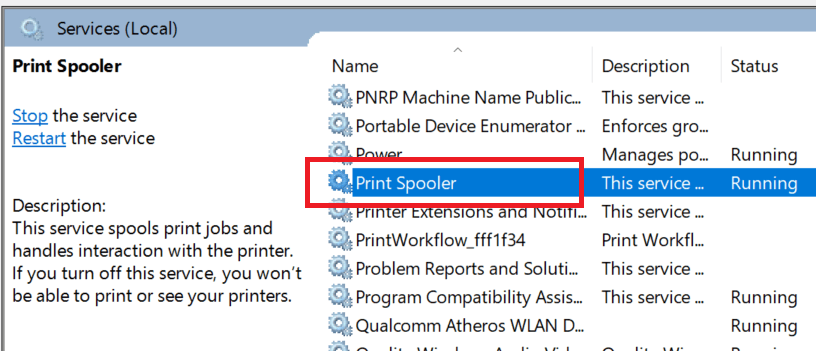
- בתוך ה שירותים רשימה, לאתר סליל מדפסת שֵׁרוּת.
- לחץ לחיצה ימנית על הדפסת סליל ובחר נכסים.
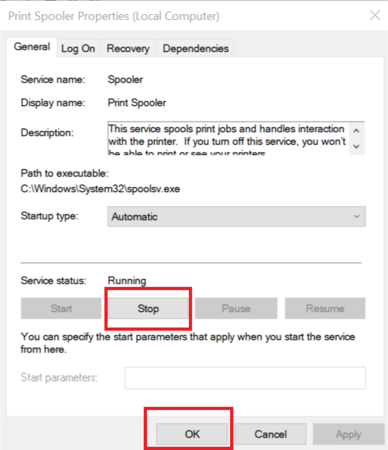
- הקלק על ה תפסיק כפתור ולחץ בסדר. זה יפסיק את שירות הסלולר.
- שמור על חלון השירותים פתוח והמשיך בצעדים הבאים.
אם העצות הקודמות לפתרון בעיות לא עזרו בפתרון השגיאה, תוכל לנסות לנקות קבצי spooler ולהפעיל מחדש את שירות spooler.
שירות Spooler מנהל את הַדפָּסָה העבודה, ולכן ניקוי הקבצים הישנים והפעלת השירות מחדש יכולים לעזור בתיקון הבעיה. הנה איך לעשות את זה.
נקה קבצי Spooler
- ללחוץ מקש Windows + R. כדי לפתוח את Run.
- הקלד את השורה למטה ולחץ על Enter:
מדפסות% WINDIR% \ system32 \ spool \ - בתיקיית המדפסות בחר את כל הקבצים ומחק אותם.
- חזור אל שֵׁרוּת חלון, לחץ לחיצה ימנית עלסליל מדפסת ובחר נכסים.
- הקלק על ה הַתחָלָה כפתור ולחץ בסדר כדי להתחיל את השירות שוב.
- וודא שה- סוג הפעלה נקבע ל אוֹטוֹמָטִי.
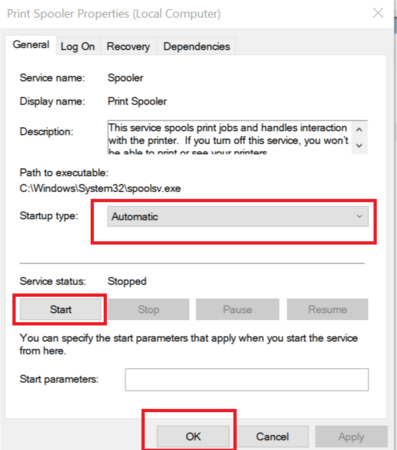
- סגור את שירותים חלון והפעל מחדש את המערכת. לאחר בדיקת ההפעלה מחדש, אם שגיאת המדפסת נפתרה.
על מנת לפתור את בעיית תצורת המדפסת, אנו ממליצים גם לנקות את שירות Spooler.
ראשית, עליך להפסיק את היישום ואז לגשת לתפריט מאפייני סליל המדפסת ולשנות הגדרות מסוימות במידת הצורך. אל תשכח להפעיל מחדש את המערכת לאחר ההליך.
4. הפוך את המדפסת לשיתוף
- ללחוץ מקש Windows + R., סוג לִשְׁלוֹט כדי לפתוח את לוח הבקרה.
- בלוח הבקרה, חפש מכשירים ומדפסת. לִפְתוֹחַ מכשירים ומדפסת.
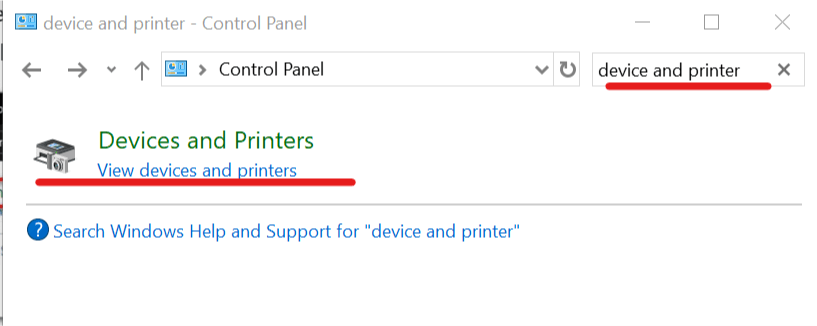
- לחץ באמצעות לחצן העכבר הימני על ה- מדפסת ובחר מאפייני מדפסת.
- לך את שיתוף לחץ על הכרטיסייה ובדוק את שתף את המדפסת הזו אוֹפְּצִיָה.
- נְקִישָׁה להגיש מועמדות כדי לשמור את השינויים.
- כעת נסה להדפיס שוב מסמך ובדוק אם השגיאה נפתרה.
אם המדפסת שלך נתקלה בבעיית תצורה בלתי צפויה בקוד השגיאה 0x8007, עליך להפוך את המדפסת שלך לשיתופית.
גש לאפשרות התקנים ומדפסות מתוך לוח בקרה ובצע את השלבים הפשוטים שתיארנו לעיל בשלב זה.
במאמר זה ניתחנו את כל הפתרונות הזמינים שיעזרו לכם כאשר המדפסת שלכם מציגה הודעה שאומרת שהיא חווה בעיית תצורה בלתי צפויה.
ברצוננו לשמוע ממך עוד בנושא זה, אל תהסס להעביר לנו תגובה בקטע שלמטה.
 עדיין יש לך בעיות?תקן אותם בעזרת הכלי הזה:
עדיין יש לך בעיות?תקן אותם בעזרת הכלי הזה:
- הורד את כלי התיקון למחשב זה דורג נהדר ב- TrustPilot.com (ההורדה מתחילה בעמוד זה).
- נְקִישָׁה התחל סריקה כדי למצוא בעיות של Windows שעלולות לגרום לבעיות במחשב.
- נְקִישָׁה תיקון הכל כדי לפתור בעיות עם טכנולוגיות פטנט (הנחה בלעדית לקוראים שלנו).
Restoro הורדה על ידי 0 קוראים החודש.
שאלות נפוצות
אתה יכול לנסות להפעיל את פותר הבעיות של מדפסת של מיקרוסופט. ראה אחרים מצוינים פתרונות לתיקון המדפסת שלך נתקלה בבעיית תצורה בלתי צפויה.
אחת השיטות היא לבדוק את סטטוס הדפסת הדפסה. ראה חלופות נהדרות אחרות בנושא זה מדריך לתיקון שגיאת מדפסת 1726.
אי שימוש במנהלי ההדפסה האוניברסאליים של HP הוא גורם שכיח עבור משתמשים רבים. גלה מידע נוסף במדריך זה כיצד לפתור שגיאת תחביר מדפסת הפוגעת בפקודה ב - Windows.


![5 התוכנות הטובות ביותר להדפסת תלת מימד למחשב האישי [מדריך 2021]](/f/bc14918841f0624db6e5cdfb2eb31ff7.jpg?width=300&height=460)